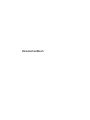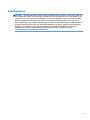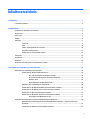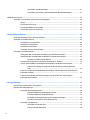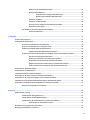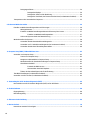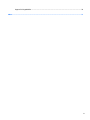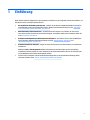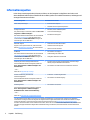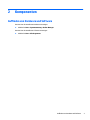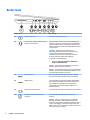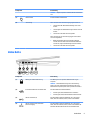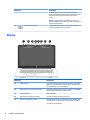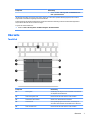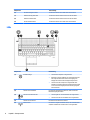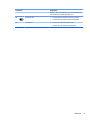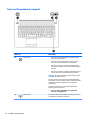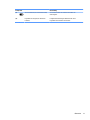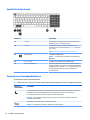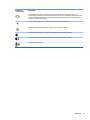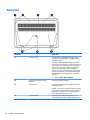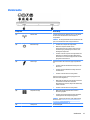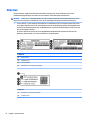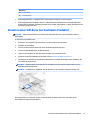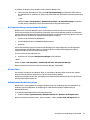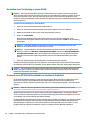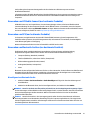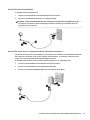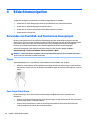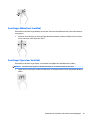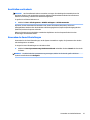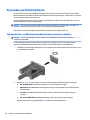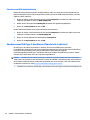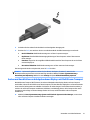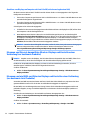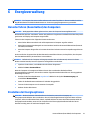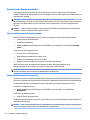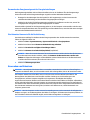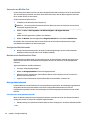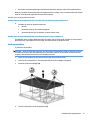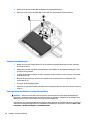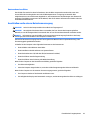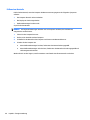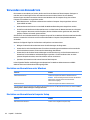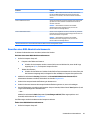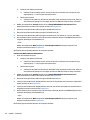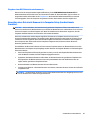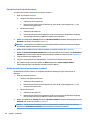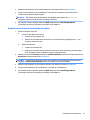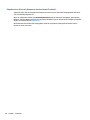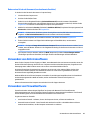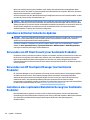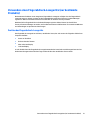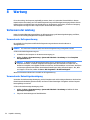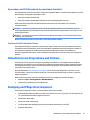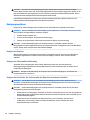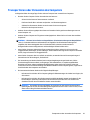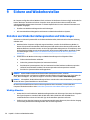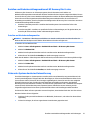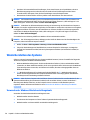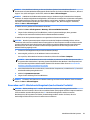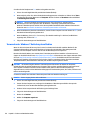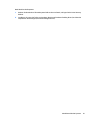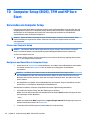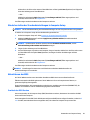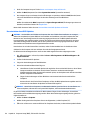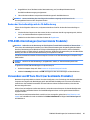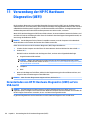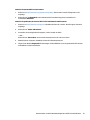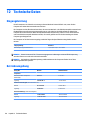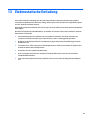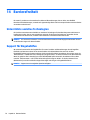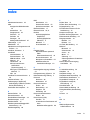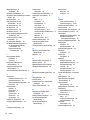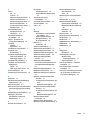HP ZBook 17 G3 Mobile Workstation Benutzerhandbuch
- Kategorie
- Notizbücher
- Typ
- Benutzerhandbuch
Dieses Handbuch ist auch geeignet für

Benutzerhandbuch

© Copyright 2016 HP Development Company,
L.P.
Bluetooth ist eine Marke ihres Inhabers und
wird von HP Inc. in Lizenz verwendet. Intel und
Thunderbolt sind Marken der Intel Corporation
in den USA und anderen Ländern. Microsoft und
Windows sind Marken der Microsoft-
Unternehmensgruppe.
HP haftet – ausgenommen für die Verletzung
des Lebens, des Körpers, der Gesundheit oder
nach dem Produkthaftungsgesetz – nicht für
Schäden, die fahrlässig von HP, einem
gesetzlichen Vertreter oder einem
Erfüllungsgehilfen verursacht wurden. Die
Haftung für grobe Fahrlässigkeit und Vorsatz
bleibt hiervon unberührt. Inhaltliche
Änderungen dieses Dokuments behalten wir
uns ohne Ankündigung vor. Die Informationen
in dieser Veröentlichung werden ohne
Gewähr für ihre Richtigkeit zur Verfügung
gestellt. Insbesondere enthalten diese
Informationen keinerlei zugesicherte
Eigenschaften. Alle sich aus der Verwendung
dieser Informationen ergebenden Risiken trägt
der Benutzer. Die Herstellergarantie für HP
Produkte wird ausschließlich in der
entsprechenden, zum Produkt gehörigen
Garantieerklärung beschrieben. Aus dem
vorliegenden Dokument sind keine weiter
reichenden Garantieansprüche abzuleiten.
Inhaltliche Änderungen dieses Dokuments
behalten wir uns ohne Ankündigung vor. Die
Informationen in dieser Veröentlichung
werden ohne Gewähr für ihre Richtigkeit zur
Verfügung gestellt. Insbesondere enthalten
diese Informationen keinerlei zugesicherte
Eigenschaften. Alle sich aus der Verwendung
dieser Informationen ergebenden Risiken trägt
der Benutzer.
Die Garantien für HP Produkte und Services
werden ausschließlich in der zum Produkt bzw.
Service gehörigen Garantieerklärung
beschrieben. Aus dem vorliegenden Dokument
sind keine weiterreichenden
Garantieansprüche abzuleiten.
DTS-Patente nden Sie unter
http://patents.dts.com. Hergestellt unter
Lizenz von DTS Licensing Limited. DTS, das
Symbol sowie DTS und das Symbol zusammen
sind eingetragene Marken und DTS Studio
Sound ist eine Marke von DTS, Inc. © DTS, Inc.
Alle Rechte vorbehalten .
Erste Ausgabe: Januar 2016
Teilenummer des Dokuments: 840924-041
Produkthinweis
In diesem Benutzerhandbuch werden die
Funktionen beschrieben, die von den meisten
Modellen unterstützt werden. Einige der
Funktionen stehen möglicherweise nicht auf
Ihrem Computer zur Verfügung.
Nicht alle Funktionen stehen in allen Versionen
von Windows zur Verfügung. Dieser Computer
benötigt eventuell aktualisierte und/oder
separat zu erwerbende Hardware, Treiber und/
oder Software, um die Windows-Funktionalität
in vollem Umfang nutzen zu können.
Ausführliche Informationen zu diesem Thema
nden Sie unter http://www.microsoft.com.
Um auf das neueste Benutzerhandbuch
zuzugreifen, gehen Sie zu http://www.hp.com/
support und wählen Ihr Land aus. Wählen Sie
Treiber & Downloads und folgen Sie den
Anleitungen auf dem Bildschirm.
Bestimmungen zur Verwendung der Software
Durch das Installieren, Kopieren, Herunterladen
oder anderweitige Verwendung der auf diesem
Computer vorinstallierten Softwareprodukte
erkennen Sie die Bestimmungen des
HP Lizenzvertrags für Endbenutzer (EULA) an.
Wenn Sie diese Lizenzbedingungen nicht
akzeptieren, müssen Sie das unbenutzte
Produkt (Hardware und Software) innerhalb
von 14 Tagen zurückgeben und können als
einzigen Anspruch die Rückerstattung des
Kaufpreises fordern. Die Rückerstattung
unterliegt der entsprechenden
Rückerstattungsregelung des Verkäufers.
Wenn Sie weitere Informationen benötigen
oder eine Rückerstattung des Kaufpreises des
Computers fordern möchten, wenden Sie sich
an den Verkäufer.

Sicherheitshinweis
VORSICHT! Um eventuelle Verbrennungen oder eine Überhitzung des Computers zu vermeiden, stellen Sie
den Computer nicht direkt auf Ihren Schoß, und blockieren Sie die Lüftungsschlitze nicht. Verwenden Sie den
Computer nur auf einer festen, ebenen Oberäche. Vermeiden Sie die Blockierung der Luftzirkulation durch
andere feste Objekte, wie beispielsweise einen in unmittelbarer Nähe aufgestellten Drucker, oder durch
weiche Objekte, wie Kissen, Teppiche oder Kleidung. Vermeiden Sie während des Betriebs außerdem direkten
Kontakt des Netzteils mit der Haut und mit weichen Oberächen, wie Kissen, Teppichen oder Kleidung. Der
Computer und das Netzteil entsprechen den Temperaturgrenzwerten für dem Benutzer zugängliche
Oberächen, die durch den internationalen Standard für die Sicherheit von Einrichtungen der
Informationstechnologie (IEC 60950-1) deniert sind.
iii

iv Sicherheitshinweis

Inhaltsverzeichnis
1 Einführung .................................................................................................................................................... 1
Informationsquellen .............................................................................................................................................. 2
2 Komponenten ............................................................................................................................................... 3
Auinden von Hardware und Software ................................................................................................................. 3
Rechte Seite ........................................................................................................................................................... 4
Linke Seite .............................................................................................................................................................. 5
Display .................................................................................................................................................................... 6
Oberseite ................................................................................................................................................................ 7
TouchPad ............................................................................................................................................. 7
LEDs ..................................................................................................................................................... 8
Tasten und Fingerabdruck-Lesegerät ............................................................................................... 10
Spezielle Funktionstasten ................................................................................................................. 12
Verwenden von Tastenkombinationen ............................................................................................. 12
Unterseite ............................................................................................................................................................ 14
Vorderseite .......................................................................................................................................................... 15
Etiketten .............................................................................................................................................................. 16
Einsetzen einer SIM-Karte (nur bestimmte Produkte) ........................................................................................ 17
3 Herstellen einer verbindung zu einem Netzwerk ............................................................................................. 18
Herstellen einer Verbindung zu einem LAN ......................................................................................................... 18
Verwenden der Wireless-Bedienelemente ....................................................................................... 18
Ein- und Ausschalten von Wireless-Geräten .................................................................. 18
HP Connection Manager (nur bestimmte Produkte) ...................................................... 19
Wireless-Taste ................................................................................................................. 19
Bedienelemente des Betriebssystems ........................................................................... 19
Herstellen einer Verbindung zu einem WLAN ................................................................................... 20
Verwenden von HP Mobile Broadband (nur bestimmte Produkte) .................................................. 20
Verwenden von HP Mobile Connect (nur bestimmte Produkte) ....................................................... 21
Verwenden von GPS (nur bestimmte Produkte) ............................................................................... 21
Verwenden von Bluetooth-Geräten (nur bestimmte Produkte) ....................................................... 21
Hinzufügen eines Bluetooth-Geräts ............................................................................... 21
Herstellen einer Verbindung mit einem kabelgebundenen Netzwerk ............................................................... 22
Herstellen einer Verbindung mit einem kabelgebundenen Netzwerk – LAN (nur bestimmte
Produkte) ........................................................................................................................................... 22
Verwenden von Modems (nur bestimmte Produkte) ........................................................................ 22
v

Anschließen eines Modemkabels ................................................................................... 23
Anschließen eines landes-/regionenspezischen Modemkabeladapters ..................... 23
4 Bildschirmnavigation ................................................................................................................................... 24
Verwenden von TouchPad- und Touchscreen-Bewegungen .............................................................................. 24
Tippen ................................................................................................................................................ 24
Zwei-Finger-Pinch-Zoom .................................................................................................................. 24
Zwei-Finger-Bildlauf (nur TouchPad) ................................................................................................ 25
Zwei-Finger-Tippen (nur TouchPad) ................................................................................................. 25
5 Entertainment-Funktionen .......................................................................................................................... 26
Verwenden der Webcam (nur bestimmte Produkte) ........................................................................................... 26
Verwenden von Audiofunktionen ........................................................................................................................ 26
Anschließen von Lautsprechern ........................................................................................................ 26
Anschließen von Kopfhörern ............................................................................................................. 26
Anschließen von Headsets ................................................................................................................ 27
Verwenden der Sound-Einstellungen ............................................................................................... 27
Verwenden von Videofunktionen ........................................................................................................................ 28
Videogeräte über ein VGA-Kabel anschließen (nur bestimmte Produkte) ....................................... 28
Videogeräte über ein HDMI-Kabel anschließen (nur bestimmte Produkte) ..................................... 29
Einrichten von HDMI-Audiofunktionen ........................................................................... 30
Anschluss eines USB-Type-C-Anschlusses (Thunderbolt-3-aktiviert) ............................................. 30
Suchen und Anschließen von kabelgebundenen Displays mit MultiStream Transport ................... 31
Anschluss von Displays an Computer mit Intel-Grak (mit einem eingebauten
Hub) ................................................................................................................................. 32
Erkennen von Miracast-kompatiblen Wireless-Displays und Herstellen einer Verbindung (nur
bestimmte Produkte) ........................................................................................................................ 32
Erkennen von Intel WiDi-zertizierten Displays und Herstellen einer Verbindung (nur
bestimmte Intel Produkte) ................................................................................................................ 32
6 Energieverwaltung ...................................................................................................................................... 33
Herunterfahren (Ausschalten) des Computers ................................................................................................... 33
Einstellen der Energieoptionen ........................................................................................................................... 33
Verwenden des Energiesparmodus .................................................................................................. 34
Einleiten und Beenden des Energiesparmodus .............................................................. 34
Einleiten und Beenden des Ruhezustands ..................................................................... 34
Verwenden der Energieanzeige und der Energieeinstellungen ..................................... 35
Einrichten des Kennworts für die Reaktivierung ............................................................ 35
Verwenden von Akkustrom ............................................................................................................... 35
Verwenden von HP Akku-Test ......................................................................................... 36
Anzeigen des Akkuladestands ........................................................................................ 36
vi

Maximieren der Entladezeit des Akkus .......................................................................... 36
Niedriger Akkuladestand ................................................................................................ 36
Feststellen eines niedrigen Akkuladestands ............................................... 36
Beheben eines niedrigen Akkuladestands ................................................... 37
Entfernen des Akkus ....................................................................................................... 37
Einsparen von Akkuenergie ............................................................................................ 38
Entsorgen eines vom Benutzer austauschbaren Akkus ................................................. 38
Austauschen eines Akkus ............................................................................................... 39
Anschließen an die externe Netzstromversorgung .......................................................................... 39
Prüfen eines Netzteils ..................................................................................................... 40
7 Sicherheit ................................................................................................................................................... 41
Schützen des Computers ..................................................................................................................................... 41
Verwenden von Kennwörtern .............................................................................................................................. 42
Einrichten von Kennwörtern unter Windows .................................................................................... 42
Einrichten von Kennwörtern in Computer Setup .............................................................................. 42
Verwalten eines BIOS-Administratorkennworts ............................................................................... 43
Eingeben eines BIOS-Administratorkennworts .............................................................. 45
Verwalten eines DriveLock-Kennworts in Computer Setup (nur bestimmte Produkte) .................. 45
Einrichten eines DriveLock-Kennworts .......................................................................... 46
Aktivieren von DriveLock (nur bestimmte Produkte) ..................................................... 46
Deaktivieren von DriveLock (nur bestimmte Produkte) ................................................. 47
Eingeben eines DriveLock-Kennworts (nur bestimmte Produkte) ................................ 48
Ändern eines DriveLock-Kennworts (nur bestimmte Produkte) .................................... 49
Verwenden von Antivirensoftware ...................................................................................................................... 49
Verwenden von Firewallsoftware ........................................................................................................................ 49
Installieren kritischer Sicherheits-Updates ........................................................................................................ 50
Verwenden von HP Client Security (nur bestimmte Produkte) ........................................................................... 50
Verwenden von HP Touchpoint Manager (nur bestimmte Produkte) ................................................................. 50
Installieren einer optionalen Diebstahlsicherung (nur bestimmte Produkte) ................................................... 50
Verwenden eines Fingerabdruck-Lesegeräts (nur bestimmte Produkte) .......................................................... 51
Position des Fingerabdruck-Lesegeräts ........................................................................................... 51
8 Wartung ...................................................................................................................................................... 52
Verbessern der Leistung ...................................................................................................................................... 52
Verwenden der Defragmentierung ................................................................................................... 52
Verwenden der Datenträgerbereinigung .......................................................................................... 52
Verwenden von HP 3D DriveGuard (nur bestimmte Produkte) ........................................................ 53
Ermitteln des HP 3D DriveGuard Status ......................................................................... 53
Aktualisieren von Programmen und Treibern ..................................................................................................... 53
Reinigung und Pege Ihres Computers ............................................................................................................... 53
vii

Reinigungsverfahren ......................................................................................................................... 54
Reinigen des Displays ..................................................................................................... 54
Reinigen der Seiten und der Abdeckung ......................................................................... 54
Reinigen des TouchPads, der Tastatur oder der Maus (nur bestimmte Produkte) ........ 54
Transportieren oder Versenden des Computers ................................................................................................. 55
9 Sichern und Wiederherstellen ....................................................................................................................... 56
Erstellen von Wiederherstellungsmedien und Sicherungen .............................................................................. 56
Wichtige Hinweise ............................................................................................................................. 56
Erstellen von Wiederherstellungsmedien mit HP Recovery Disc Creator ........................................ 57
Erstellen von Wiederherstellungsmedien ...................................................................... 57
Sichern des Systems durch eine Datensicherung ............................................................................. 57
Wiederherstellen des Systems ............................................................................................................................ 58
Verwenden der Windows Wiederherstellungstools ......................................................................... 58
Verwenden von f11-Wiederherstellungstools (nur bestimmte Produkte) ...................................... 59
Verwenden der Windows 7 Betriebssystem Medien ........................................................................ 60
10 Computer Setup (BIOS), TPM und HP Sure Start ............................................................................................ 62
Verwenden von Computer Setup ......................................................................................................................... 62
Starten von Computer Setup ............................................................................................................. 62
Navigieren und Auswählen in Computer Setup ................................................................................ 62
Wiederherstellen der Standardeinstellungen in Computer Setup ................................................... 63
Aktualisieren des BIOS ...................................................................................................................... 63
Ermitteln der BIOS-Version ............................................................................................. 63
Herunterladen eines BIOS-Updates ................................................................................ 64
Ändern der Startreihenfolge mit der f9-Auorderung ..................................................................... 65
TPM-BIOS-Einstellungen (nur bestimmte Produkte) .......................................................................................... 65
Verwenden von HP Sure Start (nur bestimmte Produkte) .................................................................................. 65
11 Verwendung der HP PC Hardware Diagnostics (UEFI) ..................................................................................... 66
Herunterladen von HP PC Hardware Diagnostics (UEFI) auf ein USB-Gerät ....................................................... 66
12 Technische Daten ....................................................................................................................................... 68
Eingangsleistung ................................................................................................................................................. 68
Betriebsumgebung .............................................................................................................................................. 68
13 Elektrostatische Entladung ........................................................................................................................ 69
14 Barrierefreiheit ......................................................................................................................................... 70
Unterstützte assistive Technologien ................................................................................................................... 70
viii

Support für Eingabehilfen ................................................................................................................................... 70
Index ............................................................................................................................................................. 71
ix

x

1 Einführung
Nach dem Einrichten und Registrieren des Computers, empfehlen wir, die folgenden Schritte auszuführen, um
das Beste aus Ihrer Investition herauszuholen:
●
Herstellen einer Verbindung zum Internet – Richten Sie Ihr Netzwerk (LAN oder WLAN) ein, damit Sie
eine Verbindung zum Internet herstellen können. Weitere Informationen nden Sie unter „Herstellen
einer verbindung zu einem Netzwerk“ auf Seite 18.
●
Aktualisieren der Antivirensoftware – Schützen Sie Ihren Computer vor Schäden, die durch Viren
verursacht werden. Die Software ist auf dem Computer vorinstalliert. Weitere Informationen nden Sie
unter „Sicherheit“ auf Seite 41.
●
Ermitteln der Komponenten und Merkmale des Computers – Informieren Sie sich über die Merkmale
Ihres Computers. Weitere Informationen nden Sie unter „Komponenten“ auf Seite 3 und
„Bildschirmnavigation“ auf Seite 24.
●
Ermitteln installierter Software – Zeigen Sie eine Liste der bereits auf dem Computer vorinstallierten
Software an.
Wählen Sie Start > Alle Programme. Nähere Informationen zum Verwenden der im Lieferumfang
enthaltenen Software nden Sie in den Anleitungen des Softwareherstellers, die mit der Software oder
auf der Website des Herstellers bereitgestellt werden.
●
Sichern Sie Ihre Festplatte, indem Sie Wiederherstellungs-Discs oder ein Wiederherstellungs-Flash-
Laufwerk erstellen. Siehe „Sichern und Wiederherstellen“ auf Seite 56.
1

Informationsquellen
In den Setup-anweisungen haben Sie bereits erfahren, wie der Computer hochgefahren wird und wo sich
dieses Handbuch bendet. Diese Tabelle hilft Ihnen dabei, Quellen für Produktinformationen, Anleitungen und
sonstige Informationen zu nden.
Informationsquellen Informationen zum Thema
Poster Setup-anweisungen
●
Einrichten des Computers
●
Identizieren der Computerkomponenten
HP Support Assistant
Um „Hilfe und Support“ aufzurufen, wählen Sie Start > Alle
Programme > HP Hilfe und Support.
Das aktuelle Benutzerhandbuch nden Sie auf der Website
http://www.hp.com/support unter der Auswahl Ihres
Landes. Wählen Sie Treiber & Downloads und folgen Sie
den Anleitungen auf dem Bildschirm.
●
Software, Treiber und BIOS-Updates
●
Tools zur Fehlerbeseitigung
●
Kontaktieren des Supports
Weltweiter Support
Support in Ihrer Sprache erhalten Sie, indem Sie auf der
Website http://www.hp.com/support Ihr Land auswählen.
●
Online-Chat mit einem HP Techniker
●
Telefonnummern des Supports
●
HP Service-Center Standorte
HP Website
Das aktuelle Benutzerhandbuch nden Sie auf der Website
http://www.hp.com/support unter der Auswahl Ihres
Landes. Wählen Sie Treiber & Downloads und folgen Sie
den Anleitungen auf dem Bildschirm.
●
Informationen zum Support
●
Teilebestellung und weitere Hilfe
●
Verfügbares Zubehör für das Produkt
Handbuch für sicheres und angenehmes Arbeiten
Um auf das Benutzerhandbuch zuzugreifen, wählen Sie
Start > Alle Programme > HP Hilfe und Support > HP
Dokumentation.
– oder –
Gehen Sie zu http://www.hp.com/ergo.
●
Sachgerechte Einrichtung des Arbeitsplatzes sowie die richtige
Haltung und gesundheitsbewusstes Arbeiten
●
Informationen zur elektrischen und mechanischen Sicherheit
Hinweise zu Zulassung, Sicherheit und
Umweltverträglichkeit
Um auf das Benutzerhandbuch zuzugreifen, wählen Sie
Start > Alle Programme > HP Hilfe und Support > HP
Dokumentation.
●
Sicherheits- und Zulassungshinweise
●
Informationen zur Akkuentsorgung
Herstellergarantie*
Um auf die Herstellergarantie zuzugreifen, wählen Sie
Start > Alle Programme > HP Hilfe und Support >
HP Dokumentation > Daten zur Garantieleistung.
– oder –
Gehen Sie zu http://www.hp.com/go/orderdocuments.
●
Informationen zur Garantie
*Ihre HP Herstellergarantie nden Sie zusammen mit den Benutzerhandbüchern auf Ihrem Produkt und/oder auf der CD/DVD im
Versandkarton. In einigen Ländern oder Regionen ist möglicherweise eine gedruckte Garantie im Versandkarton enthalten. In einigen
Ländern oder Regionen, in denen dies nicht der Fall ist, können Sie eine Version unter http://www.hp.com/go/orderdocuments
anfordern. Wenn Sie Produkte in Asien-Pazik erworben haben, können Sie sich schriftlich an HP an POD, P.O. Box 161, Kitchener Road
Post Oice, Singapur 912006 unter Angabe Ihrer Produktbezeichnung, Ihres Namens, Ihrer Telefonnummer und Ihrer Postanschrift
wenden.
2 Kapitel 1 Einführung

2 Komponenten
Auinden von Hardware und Software
Um eine Liste der installierten Hardware anzuzeigen:
▲
Wählen Sie Start > Systemsteuerung > Geräte-Manager.
Um eine Liste der installierten Software anzuzeigen:
▲
Wählen Sie Start > Alle Programme.
Auinden von Hardware und Software 3

Rechte Seite
Komponente Beschreibung
(1) Smart Card-Lesegerät Unterstützt optionale Smart Cards.
(2) Audioausgangs-(Kopfhörer-)/Audioeingangs-
(Mikrofon-) Combo-Buchse
Zum Anschließen von optionalen Stereo-Aktivlautsprechern,
Kopfhörern, Ohrhörern, eines Headsets oder des Audiokabels
eines Fernsehgeräts. Auch zum Anschließen eines optionalen
Headset-Mikrofons. Optionale eigenständige Mikrofone werden
nicht unterstützt.
VORSICHT! Reduzieren Sie zur Vermeidung von
Gesundheitsschäden die Lautstärke, bevor Sie Kopfhörer,
Ohrhörer oder ein Headset verwenden. Weitere
Sicherheitshinweise nden Sie im Dokument Hinweise zu
Zulassung, Sicherheit und Umweltverträglichkeit.
So greifen Sie auf das Handbuch zu:
▲
Wählen Sie Start > Alle Programme > HP Hilfe und
Support > HP Dokumentation.
HINWEIS: Wenn ein Gerät an der Buchse angeschlossen ist,
sind die Computerlautsprecher deaktiviert.
HINWEIS: Das Gerätekabel muss über einen 4-poligen Stecker
verfügen, der sowohl einen Audioausgang (Kopfhörer) als auch
einen Audioeingang (Mikrofon) unterstützt.
(3) USB 3.0-Anschluss Zum Anschließen optionaler USB-Geräte, wie z. B. Tastatur,
Maus, externes Laufwerk, Drucker, Scanner oder USB-Hub.
(4) HDMI-Anschluss Zum Anschließen eines hochleistungsfähigen High Denition
Multimedia Interface (HDMI)-Geräts, eines optionalen Video-
oder Audiogeräts, beispielsweise eines High-Denition-
Fernsehgeräts, oder anderer kompatibler digitaler oder
Audiokomponenten.
(5) Anschluss für externen Monitor Zum Anschließen eines externen VGA-Monitors oder Projektors.
(6) USB-Type-C-Anschlüsse (Thunderbolt-3-
aktiviert) (2)
Zum Anschließen eines USB-Geräts mit einem Type-C-
Anschluss.
HINWEIS: USB Type-C-Anschlüsse können Produkte wie
Mobiltelefone, Laptops, Tablets und MP3-Player auaden,
selbst wenn der Computer ausgeschaltet ist. Außerdem können
Sie auch einige USB Type-C-Anschlüsse an DisplayPort, VGA,
HDMI, Thunderbolt
TM
und andere Video-Geräte anschließen, um
einen Video-Ausgang zu erhalten.
4 Kapitel 2 Komponenten

Komponente Beschreibung
HINWEIS: Adapter (separat zu erwerben) können erforderlich
sein.
(7) Netzanschluss Zum Anschließen eines Netzteils.
(8) Akkuanzeige Wenn das Gerät an die Stromversorgung angeschlossen ist:
●
Leuchtet weiß: Der Akkuladestand beträgt mehr als 90
Prozent.
●
Leuchtet gelb: Der Akkuladestand liegt zwischen 0 und 90
Prozent.
●
Leuchtet nicht: Der Akku wird nicht geladen.
Wenn das Gerät von der Stromversorgung getrennt ist (Akku
wird nicht aufgeladen):
●
Blinkt gelb: Der Akku hat einen niedrigen Ladestand
erreicht. Wenn der Akku einen kritischen Akkuladestand
erreicht hat, beginnt die Akkuanzeige schnell zu blinken.
●
Leuchtet nicht: Der Akku wird nicht geladen.
Linke Seite
Komponente Beschreibung
(1) Önung für die Diebstahlsicherung Zum Befestigen einer optionalen Diebstahlsicherung am
Computer.
HINWEIS: Die Diebstahlsicherung soll zur Abschreckung
dienen, kann eine missbräuchliche Verwendung oder einen
Diebstahl des Computers jedoch nicht in jedem Fall verhindern.
(2) RJ-45-Netzwerkbuchsen mit Status-LEDs Zum Anschließen eines Netzwerkkabels.
●
Leuchten grün (links): Das Netzwerk ist verbunden.
●
Leuchtet gelb (rechts): Aktivität ndet im Netzwerk statt.
(3) USB 3.0-Anschlüsse (2) Zum Anschließen optionaler USB-Geräte, wie z. B. Tastatur,
Maus, externes Laufwerk, Drucker, Scanner oder USB-Hub.
(4) USB 3.0-Anschluss mit Ladefunktion
(Stromversorgung)
Zum Anschließen optionaler USB-Geräte, wie z. B. Tastatur,
Maus, externes Laufwerk, Drucker, Scanner oder USB-Hub. Mit
Standard-USB-Anschlüssen können nicht alle USB-Geräte
Linke Seite 5

Komponente Beschreibung
geladen werden, bzw. sie werden mit schwachem Strom
geladen. Einige USB-Geräte benötigen Strom und müssen daher
an einen Anschluss mit Stromversorgung angeschlossen
werden.
HINWEIS: USB-Anschlüsse mit Ladefunktion können auch
bestimmte Mobiltelefone und MP3-Player laden, sogar wenn der
Computer ausgeschaltet ist.
(5) Speicherkarten-Lesegerät Liest optionale Speicherkarten, die Informationen speichern,
verwalten, freigeben oder darauf zugreifen.
Display
Komponente Beschreibung
(1) WLAN-Antennen* Zum Senden und Empfangen von Wireless-Signalen, um mit WLANs
(Wireless Local Area Networks) zu kommunizieren. Die Antennen für
Ihr Produkt benden sich in diesen Bereich.
(2) WWAN-Antennen (nur bestimmte Produkte)* Zum Senden und Empfangen von Wireless-Signalen, um mit WWANs
(Wireless Wide-Area Networks) zu kommunizieren.
(3) Interne Mikrofone (2) Audio aufzeichnen.
(4) Webcam-LED (nur bestimmte Produkte) Leuchtet: Die Webcam wird gerade verwendet.
(5) Webcam (nur bestimmte Produkte) Zum Aufnehmen von Videos und Fotos. Mit manchen Modellen sind
Videokonferenzen und Online-Chats über Video-Streaming möglich.
So verwenden Sie die Webcam:
6 Kapitel 2 Komponenten

Komponente Beschreibung
▲
Wählen Sie Start > Alle Programme > Kommunikation und
Chat > CyberLink YouCam.
*Die Antennen sind außen am Computer nicht sichtbar. Achten Sie im Sinne einer optimalen Übertragung darauf, dass sich keine
Gegenstände in unmittelbarer Umgebung der Antennen benden.
Zulassungshinweise für Wireless-Geräte nden Sie im Dokument Hinweise zu Zulassung, Sicherheit und Umweltverträglichkeit im
entsprechenden Abschnitt für Ihr Land bzw. Ihre Region.
So greifen Sie auf das Handbuch zu:
▲
Wählen Sie Start > Alle Programme > HP Hilfe und Support > HP Dokumentation.
Oberseite
TouchPad
Komponente Beschreibung
(1) Pointing Stick Zum Bewegen des Zeigers und zum Auswählen und Aktivieren
von Objekten auf dem Bildschirm.
(2) Linke Pointing Stick-Taste Funktioniert wie die linke Taste einer externen Maus.
(3) TouchPad-Ein-/Aus-Schalter Zum Ein- bzw. Ausschalten des TouchPads.
(4) TouchPad-Feld Ihre Fingerbewegungen werden erfasst, um den Zeiger zu
verschieben oder Elemente auf dem Bildschirm zu aktivieren.
(5) Linke TouchPad-Taste Funktioniert wie die linke Taste einer externen Maus.
Oberseite 7

Komponente Beschreibung
(6) Rechte Pointing Stick-Taste Funktioniert wie die rechte Taste einer externen Maus.
(7) Mittlere Pointing Stick-Taste Funktioniert wie die mittlere Taste einer externen Maus.
(8) Mittlere TouchPad-Taste Funktioniert wie die mittlere Taste einer externen Maus.
(9) Rechte TouchPad-Taste Funktioniert wie die rechte Taste einer externen Maus.
LEDs
Komponente Beschreibung
(1) Betriebsanzeige
●
Leuchtet: Der Computer ist eingeschaltet.
●
Blinkt: Der Computer bendet sich im Energiesparmodus.
Der Computer unterbricht die Stromversorgung zum
Display und anderen nicht benötigten Komponenten.
●
Leuchtet nicht: Der Computer ist ausgeschaltet oder
bendet sich im Ruhezustand. Beim Ruhezustand handelt
es sich um einen Energiesparmodus mit dem geringsten
Stromverbrauch.
(2) LED für die Feststelltaste Leuchtet: Die Feststelltaste ist aktiviert, daher werden alle
Buchstaben groß geschrieben.
(3) Mikrofon-Stummschalt-LED
●
Leuchtet gelb: Der Ton des Mikrofons ist ausgeschaltet.
●
Leuchtet nicht: Der Ton des Mikrofons ist eingeschaltet.
(4) LED für den num-Modus Leuchtet: Der num-Modus ist aktiviert.
(5) Wireless-LED Leuchtet: Ein integriertes Wireless-Gerät, z.B. ein WLAN-Gerät
und/oder ein Bluetooth®-Gerät sind bzw. ist eingeschaltet.
8 Kapitel 2 Komponenten

Komponente Beschreibung
HINWEIS: Bei einigen Modellen leuchtet die Wireless-LED gelb,
wenn alle Wireless-Geräte ausgeschaltet sind.
(6) Stummschalt-LED
●
Leuchtet gelb: Der Computer-Sound ist ausgeschaltet.
●
Leuchtet nicht: Der Computer-Sound ist eingeschaltet.
(7) TouchPad-LED
●
Leuchtet: Das TouchPad ist ausgeschaltet.
●
Leuchtet nicht: Das TouchPad ist eingeschaltet.
Oberseite 9

Tasten und Fingerabdruck-Lesegerät
Komponente Beschreibung
(1) Betriebstaste
●
Wenn der Computer ausgeschaltet ist, drücken Sie diese
Taste, um ihn einzuschalten.
●
Wenn der Computer eingeschaltet ist, drücken Sie kurz
diese Taste, um den Energiesparmodus einzuleiten.
●
Wenn sich der Computer im Energiesparmodus bendet,
drücken Sie kurz diese Taste, um den Energiesparmodus zu
beenden.
●
Wenn sich der Computer im Ruhezustand bendet, drücken
Sie kurz diese Taste, um den Ruhezustand zu beenden.
ACHTUNG: Wenn Sie die Ein/Aus-Taste gedrückt halten, gehen
nicht gespeicherte Daten verloren.
Wenn der Computer nicht mehr reagiert und keine Möglichkeit
mehr besteht, ihn herunterzufahren, halten Sie die Ein/Aus-Taste
mindestens 5 Sekunden lang gedrückt, um den Computer
auszuschalten.
Um weitere Informationen zu den Energieeinstellungen zu
erhalten, gehen Sie wie folgt vor:
▲
Wählen Sie Start > Systemsteuerung > System und
Sicherheit > Energieoptionen.
(2) Wireless-Taste Zum Ein- bzw. Ausschalten der Wireless-Funktion, jedoch nicht
zum Herstellen einer Wireless-Verbindung.
10 Kapitel 2 Komponenten
Seite laden ...
Seite laden ...
Seite laden ...
Seite laden ...
Seite laden ...
Seite laden ...
Seite laden ...
Seite laden ...
Seite laden ...
Seite laden ...
Seite laden ...
Seite laden ...
Seite laden ...
Seite laden ...
Seite laden ...
Seite laden ...
Seite laden ...
Seite laden ...
Seite laden ...
Seite laden ...
Seite laden ...
Seite laden ...
Seite laden ...
Seite laden ...
Seite laden ...
Seite laden ...
Seite laden ...
Seite laden ...
Seite laden ...
Seite laden ...
Seite laden ...
Seite laden ...
Seite laden ...
Seite laden ...
Seite laden ...
Seite laden ...
Seite laden ...
Seite laden ...
Seite laden ...
Seite laden ...
Seite laden ...
Seite laden ...
Seite laden ...
Seite laden ...
Seite laden ...
Seite laden ...
Seite laden ...
Seite laden ...
Seite laden ...
Seite laden ...
Seite laden ...
Seite laden ...
Seite laden ...
Seite laden ...
Seite laden ...
Seite laden ...
Seite laden ...
Seite laden ...
Seite laden ...
Seite laden ...
Seite laden ...
Seite laden ...
Seite laden ...
-
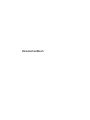 1
1
-
 2
2
-
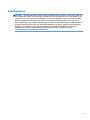 3
3
-
 4
4
-
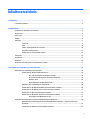 5
5
-
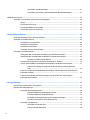 6
6
-
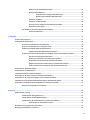 7
7
-
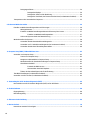 8
8
-
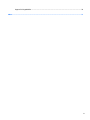 9
9
-
 10
10
-
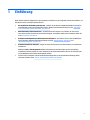 11
11
-
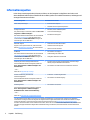 12
12
-
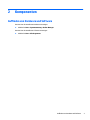 13
13
-
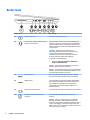 14
14
-
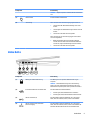 15
15
-
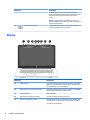 16
16
-
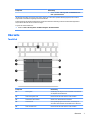 17
17
-
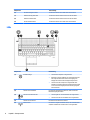 18
18
-
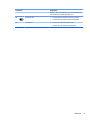 19
19
-
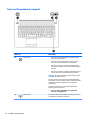 20
20
-
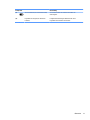 21
21
-
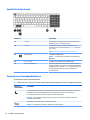 22
22
-
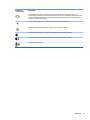 23
23
-
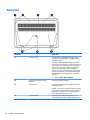 24
24
-
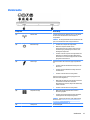 25
25
-
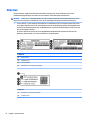 26
26
-
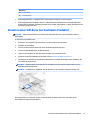 27
27
-
 28
28
-
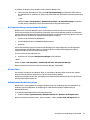 29
29
-
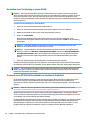 30
30
-
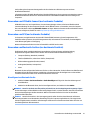 31
31
-
 32
32
-
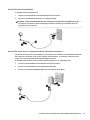 33
33
-
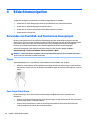 34
34
-
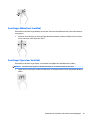 35
35
-
 36
36
-
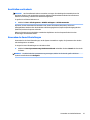 37
37
-
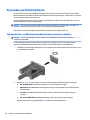 38
38
-
 39
39
-
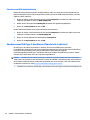 40
40
-
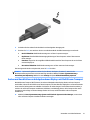 41
41
-
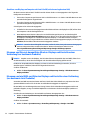 42
42
-
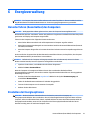 43
43
-
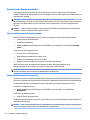 44
44
-
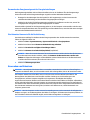 45
45
-
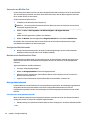 46
46
-
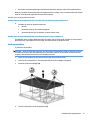 47
47
-
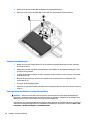 48
48
-
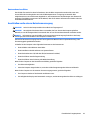 49
49
-
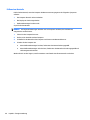 50
50
-
 51
51
-
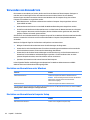 52
52
-
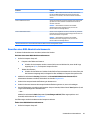 53
53
-
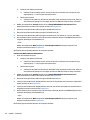 54
54
-
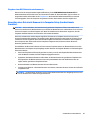 55
55
-
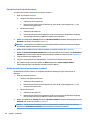 56
56
-
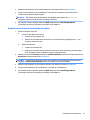 57
57
-
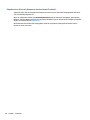 58
58
-
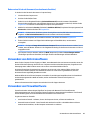 59
59
-
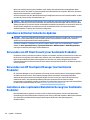 60
60
-
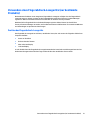 61
61
-
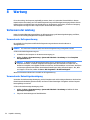 62
62
-
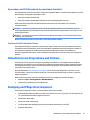 63
63
-
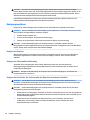 64
64
-
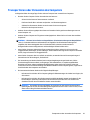 65
65
-
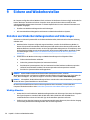 66
66
-
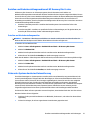 67
67
-
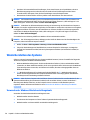 68
68
-
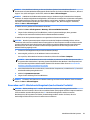 69
69
-
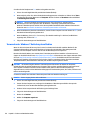 70
70
-
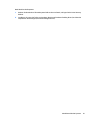 71
71
-
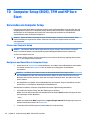 72
72
-
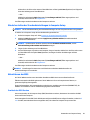 73
73
-
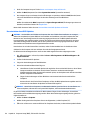 74
74
-
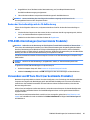 75
75
-
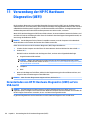 76
76
-
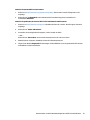 77
77
-
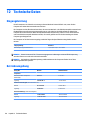 78
78
-
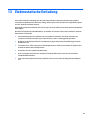 79
79
-
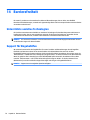 80
80
-
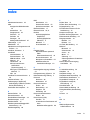 81
81
-
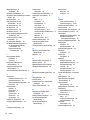 82
82
-
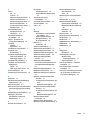 83
83
HP ZBook 17 G3 Mobile Workstation Benutzerhandbuch
- Kategorie
- Notizbücher
- Typ
- Benutzerhandbuch
- Dieses Handbuch ist auch geeignet für
Verwandte Papiere
-
HP ZBook 15 G3 Mobile Workstation (ENERGY STAR) Benutzerhandbuch
-
HP ZBook Studio G3 Mobile Workstation Benutzerhandbuch
-
HP Elite X2 1011 G1 - Windows 10 Benutzerhandbuch
-
HP EliteBook 1030 G1 Notebook PC Benutzerhandbuch
-
HP ZBook 15 G2 Mobile Workstation (ENERGY STAR) Benutzerhandbuch
-
HP ZBook 17 G3 Mobile Workstation (ENERGY STAR) Benutzerhandbuch
-
HP Pro x2 612 G1 Tablet with Travel Keyboard Benutzerhandbuch
-
HP ProBook 430 Benutzerhandbuch
-
HP ProBook 470 G3 Notebook PC Benutzerhandbuch
-
HP EliteBook Folio G1 Base Model Notebook PC Benutzerhandbuch